随着科技的不断发展,人们对于个人隐私和信息安全的重视程度也越来越高。在日常使用电脑的过程中,人们常常会因为一时的疏忽而忘记锁屏,从而暴露了自己的隐私信息。为了解决这一问题,本文将详解如何设置人离开电脑后自动锁屏的方法,从而确保个人信息的安全。
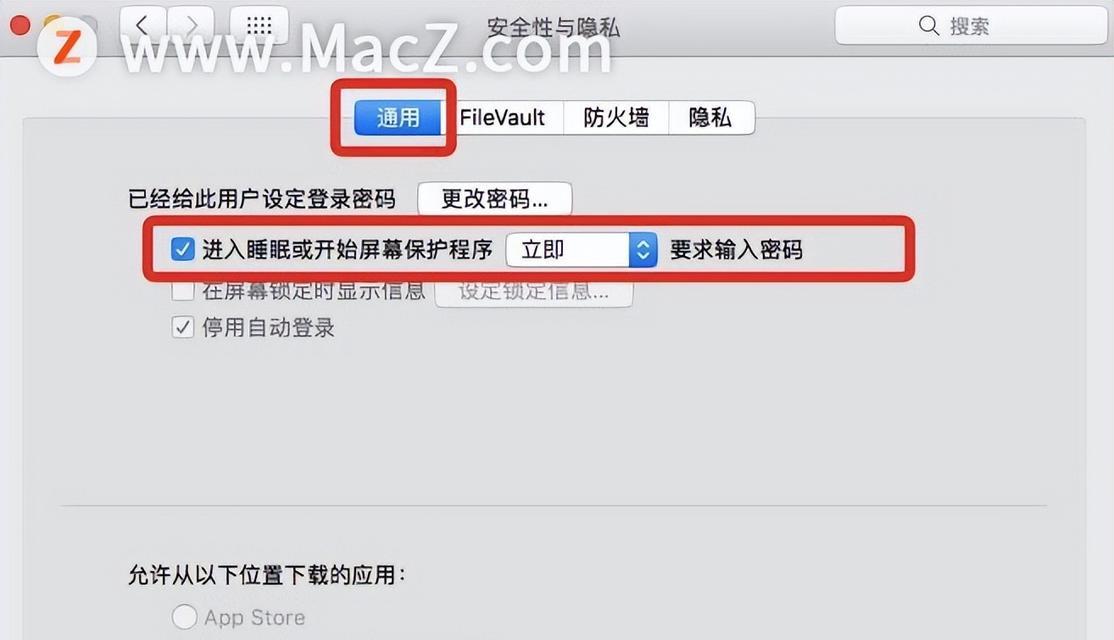
为什么需要自动锁屏?
在当今信息爆炸的时代,个人隐私和敏感信息的泄露已经成为了一个非常严重的问题。在使用电脑的过程中,由于疏忽或者其他原因忘记锁屏会带来很大的隐患。
操作系统提供的自动锁屏功能
大多数操作系统都提供了自动锁屏功能,只需要简单的设置即可实现人离开电脑后自动锁屏的效果。
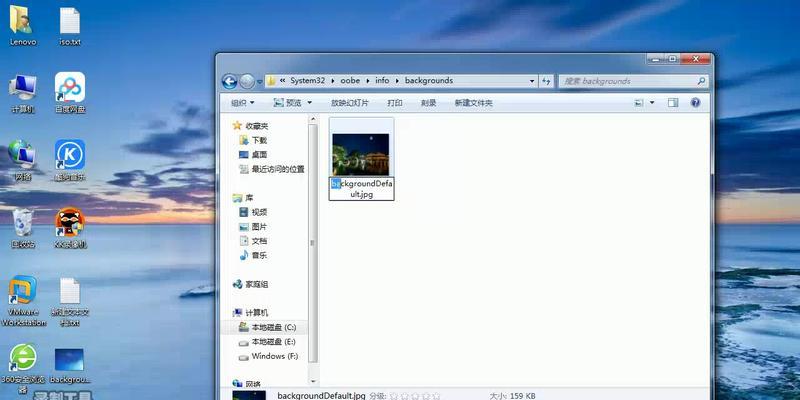
Windows系统下如何设置自动锁屏
1.点击"开始"按钮,选择"设置";
2.在设置界面中,点击"个人化";
3.在个人化界面中,点击"锁屏";
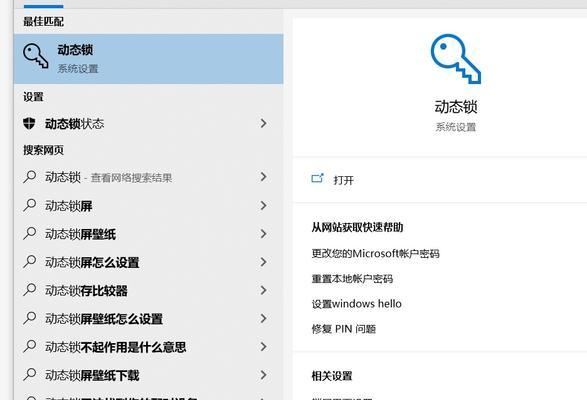
4.在锁屏界面中,找到"自动锁定时间"选项,选择合适的时间;
5.设置完成后,电脑将在设定的时间内无操作自动锁屏。
Mac系统下如何设置自动锁屏
1.点击左上角的苹果图标,选择"系统偏好设置";
2.在系统偏好设置界面中,点击"安全性与隐私";
3.在安全性与隐私界面中,选择"常规";
4.在常规选项卡中,勾选"在睡眠或屏幕保护器启动后立刻需要密码"选项;
5.设置完成后,电脑将在进入屏幕保护器后自动锁屏。
Linux系统下如何设置自动锁屏
1.打开终端,输入命令`sudoapt-getinstallgnome-screensaver`安装屏幕保护程序;
2.安装完成后,输入命令`gnome-screensaver-preferences`打开屏幕保护程序设置界面;
3.在设置界面中,选择合适的屏幕保护程序和时间间隔;
4.设置完成后,电脑将在设定的时间内无操作自动锁屏。
如何自定义自动锁屏时间
如果操作系统提供的默认时间不符合个人需求,用户也可以进行自定义设置。
自动锁屏带来的便利
自动锁屏功能的设置不仅能够保护个人隐私和信息安全,同时也带来了一定的便利性。无需担心忘记锁屏,用户可以更加安心地离开电脑。
自动锁屏的局限性
尽管自动锁屏功能能够有效地保护隐私和信息安全,但也存在一些局限性。比如,在一些特殊场景下,用户可能希望电脑始终保持解锁状态。
如何解决自动锁屏的局限性
针对自动锁屏功能的局限性,用户可以使用一些第三方软件或者插件进行定制化设置,满足特定需求。
与其他安全措施的结合使用
自动锁屏只是保护隐私和信息安全的一个方面,与其他安全措施的结合使用才能真正提高安全性。设置强密码、使用双重认证等。
教育员工合理使用自动锁屏功能
除了个人设置自动锁屏外,对于企业或机构来说,教育员工合理使用自动锁屏功能也至关重要,以避免因为疏忽而导致信息泄露的风险。
自动锁屏的社会意义
自动锁屏不仅仅是个人信息安全的问题,也涉及到了整个社会的信息安全。只有每个人都重视个人信息安全,才能构建一个更加安全和可靠的网络环境。
未来发展方向与趋势
随着科技的进步和社会的发展,自动锁屏功能也将不断升级和改进,以更好地满足人们的需求。
公众宣传与教育的重要性
在推广自动锁屏功能的同时,公众宣传和教育也是非常重要的一环。只有通过广泛的宣传和教育,才能让更多的人意识到个人信息安全的重要性。
通过本文的介绍,我们了解到了人离开电脑后自动锁屏的重要性以及如何进行设置。自动锁屏功能可以有效保护个人隐私和信息安全,同时也带来了一定的便利性。但是,我们也要意识到自动锁屏功能的局限性,并与其他安全措施结合使用,以提高整体的安全性。最重要的是,我们需要加强公众宣传和教育,让更多的人认识到个人信息安全的重要性,共同构建一个更加安全和可靠的网络环境。




